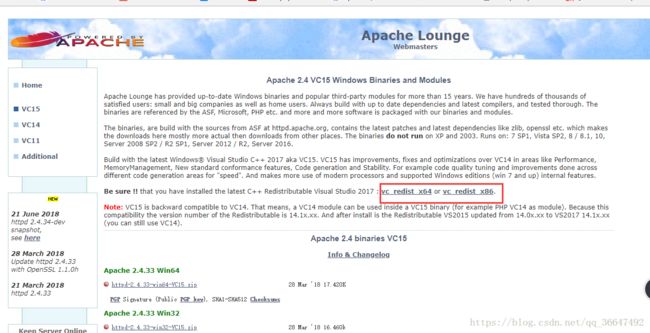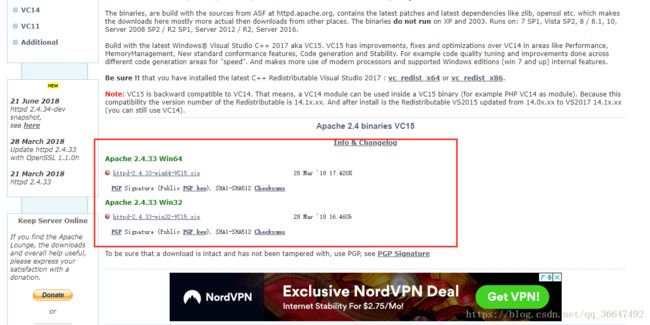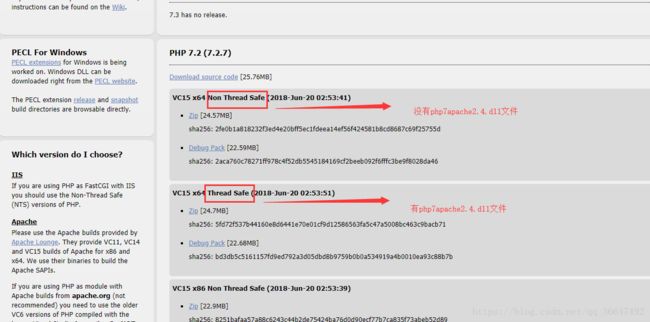windows环境下安装Apache+php+mysql教程
前段时间电脑拉闸了,什么东西都没有了,需要重新下载一些软件,这篇文章来说一下安装php的过程,翻了很多资料,帮助比较大的就是这两个链接了。
https://www.cnblogs.com/timmmmit/archive/2017/10/22/7709483.html。
https://www.cnblogs.com/bytebull/p/7927542.html
一,安装Apache
进入Apachelounge官方下载地址:
https://www.apachelounge.com/download/
首先下载并安装vc redist,这是Apache运行必需的一个组件。点击下图方框内的内容选择下载。
下载好之后开始下载Apache解压版,根据自己机器32位还是64位选择下载,如下图所示。
将解压后的文件夹放在你想要安装的路径下。
然后修改配置文件:
Apache默认存在路径:“c:\Apache24” 下(版本号可能不同)。如果跟你的安装路径不同,你需要打开Apach\conf\httpd.conf配置文件,将其中
所有
前面没有被"#"注释的"c:\Apache24"、"c:\Apache24\htdocs"和"c:\Apache24\cgi-bin\"改成对应的路径。
指定IP和端口:在httpd.conf找到"ServerName www.example.com:80",将前面的注释去掉,将"www.example.com"修改为"localhost"。如果你要修改端口,将这里"80”和前面“Listen:80”中的80一起修改。
也可以修改DocumentRoot Apache访问的主文件夹目录,就是php、html代码文件的位置。Apache默认的路径是在htdocs(Apache24/htdocs)下面,里面会有个简单的入口文件index.html。这个路径可以自己进行修改,我这里将其配置在我自己新建的www文件夹里(D:\Apache\www),可根据自己的需求做相应更改。
在配置文件中查找DocumentRot
将 DocumentRoot "c:/Apache24/htdocs"
改为=>
DocumentRoot "D:/File/phpEnv/www "
修改入口文件配置:DirectoryIndex一般情况下我们都是以index.php、index.html、index.htm作为web项目的入口。Apache默认的入口只有index.html需要添加其他两个的支持,当然这个入口文件的设置可以根据自己的需要增减,如果要求比较严格的话可以只写一个index.php,这样在项目里面的入口就只能是index.php
将
DirectoryIndex index.html
改为=>
DirectoryIndex index.php index.htm index.html
(可选)添加系统变量:将"Apache的安装路径\bin"添加到Path中。
接下来就可以验证安装是否成功:运行Apache的启动httpd.exe。用浏览器输入地址:localhos或127.0.0.1访问会出现“It works”那么就说明Apache已经正确安装并启动了。
如果此时双击httpd.exe文件一直黑屏,那么有可能没有安装服务。
解决办法:尝试安装apache,用管理员身份运行cmd,cd到apache的bin目录
输入命令:
httpd.exe -k install.
出现以下字样:
Installing the 'Apache2.4' service
The 'Apache2.4' service is successfullyinstalled.
Testing httpd.conf....
Errors reported here must be corrected beforethe service can be started.
已安装成功。 再次尝试启动apache,输入命令:httpd.exe-k start,启动成功。浏览器地址栏输入访问地址:http:localhost,显示apache页面。
ps:若不知道如何以管理员身份运行cmd,可以查看此链接
(
https://jingyan.baidu.com/article/ceb9fb10b53ab88cac2ba05b.html
)
二、安装php
进入PHP下载地址
http://windows.php.net/download
下载最新线程安全版PHP zip压缩包。
注意:1.下载的PHP VC版本不能比前面安装的vc redist版高。
2.
尽量选择有php7apache2.4.dll文件的链接。因为后面配置需要用到该文件
。
下载完成后,将压缩后的文件放在想要安装的路径下。建议与Apache放在一个根目录下。
进入PHP安装目录,复制一份php.ini-development改名为php.ini放到安装路径下,打开找到"
extension_dir
",去掉注释符,将值改为"
PHP安装路径/ext
"
然后需要在Apache中加载PHP
打开Apache的配置文件conf\httpd.conf,找到LoadModule区域,在其后加入:
LoadModule php7_module "
PHP安装路径/php7apache2_4.dll
"
PHPIniDir "
PHP安装路径
"
注释: 在Apache中以module的方式加载PHP,“
php7_module
”中的“
7
”要和PHP的版本对应;此外,不同的PHP版本“
php7apache2_4.dll
”可能不同。
执行到这里后建议重启一下Apache,查看能否正在启动,若不能这配置有问题,查看php文件中是否有php7apache2_4.dll这个文件。
定义执行PHP模块的文件
查找 AddType application/x-gzip .gz .tgz,在其下一行添加代码:
AddType application/x-httpd-php .php .html:
声明.php和.html的文件能执行PHP程序。
测试:在 Apache安装路径\htdocs下新建文件:test.php,里面编辑:, 启动Apache, 在浏览器输入:
localhost:80/test.php
。若出现以下界面,则表示成功安装php。
三、安装mysql
安装mysql的方法有很多,如果你电脑上有mysql可以跳过安装步骤,若没有可以参考下面链接。
https://www.cnblogs.com/ayyl/p/5978418.html
安装成功后,需要
在PHP中加载连接MySQL的程序集:
在php.ini extension板块中增加一行
extension=php_mysqli.dll
。
说明:不同的PHP版本可能提供不同的连接mysq的程序集,去ext文件夹下看看PHP提供的是什么这里就写什么。不同的程序集可能在连接数据库的时候使用的函数也不一样。
测试:在test.php中编辑:
localhost
","
root
","
pwd
") or die("
cannt connet
"); ?>,启动数据库,重启Apache,在浏览器端查看,如果没有错误信息便配置正确了。若出现错误,原因有可能是mysql版本比较新,MySQL8.0版本的
加密
方式和MySQL5.0的不一样,连接会报错,可以参考此链接解决
https://www.2cto.com/database/201805/743719.html
。
好了,到此,安装php已经大功告成,如果读者安装过程中出现问题,欢迎指正。